Cara Menambah Muzik Pada Video

Mencipta video yang menarik adalah penting untuk meningkatkan kehadiran media sosial anda, mempromosikan jenama anda, menyebarkan kesedaran tentang kejadian semasa, dll. Kepada
Salah satu situasi yang paling teruk bagi pengguna ialah apabila seseorang disambungkan ke internet tetapi tidak dapat melayari internet. Tapak web gagal dimuatkan dan menjadi buruk bagi anda untuk melaksanakan tugas anda. Apabila ini berlaku, anda akan melihat segi tiga kuning dan mesej yang mengatakan "Tiada Internet, Terjamin".
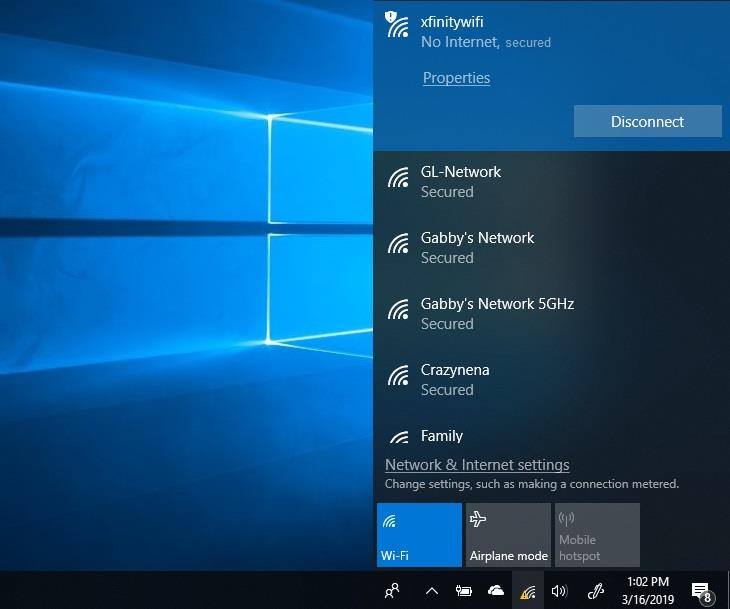
Terdapat beberapa sebab untuk ini tetapi sebab yang paling biasa untuk ini ialah masalah dengan tetapan IP yang memberi kesan kepada sambungan anda. Seperti kebanyakan ralat untuk ini disebabkan oleh fail rosak yang dipasang semasa mengemas kini sistem pengendalian.
kandungan
Cara Tiada Internet Dilindungi dalam Windows 10
Untuk menyelesaikan masalah ini, dalam artikel ini kita akan bercakap tentang beberapa cara untuk membetulkan ralat No Internet Secured. Terserah kepada anda untuk menyelesaikan yang mana satu daripadanya paling sesuai untuk anda. Tiada ralat Internet Secured yang sukar difikirkan, anda mungkin perlu mencuba lebih daripada 1 penyelesaian.
Penyelesaian 1: Kemas kini Penyesuai Rangkaian
Adalah perkara biasa bahawa pemandu yang sudah lapuk boleh mengganggu sistem anda daripada menyambung ke Internet.
Langkah 1: Pertama sekali, tekan Windows + R , selepas kotak dialog run, buka taip " devmgmt.msc ". Tekan kekunci enter dan tetingkap pengurus peranti akan menyala.
Langkah 2: Seterusnya, dalam tetingkap buka penyesuai rangkaian. Klik kanan pada penyesuai rangkaian yang digunakan oleh sistem anda dan cuma klik kemas kini perisian pemacu.
Langkah 3: Mengikuti, klik pada pemacu kemas kini, pilih carian secara automatik, tingkap akan mencari perisian pemacu yang dikemas kini.
Langkah 4: Selepas langkah ini pergi ke rangkaian dan pusat perkongsian. Kemudian, klik kanan pada ikon rangkaian dalam kawasan pemberitahuan dan hanya pilih rangkaian terbuka dan pusat perkongsian.
Langkah 5: Kemudian, navigasi untuk menukar tetapan penyesuai dan klik.
Langkah 6: Dalam rangkaian wayarles klik kanan dan pilih sifat.
Langkah 7: Nyahtanda protokol Internet 6 dan nyahdayakannya dan klik OK.
Langkah 8: Akhir sekali, tutup tetingkap ini dan mulakan semula sistem anda.
Walaupun selepas ini jika internet tidak berfungsi, anda boleh cuba menyahpasang penyesuai rangkaian anda.
Langkah 1: Pertama, buka pengurus peranti dan klik dua kali pada penyesuai rangkaian.
Langkah 2: Kedua, cari penyesuai rangkaian yang digunakan oleh anda untuk sambungan internet, klik kanan dan nyahpasangnya.
Langkah 3: Selepas ini, akan ada item menu yang dipanggil tindakan di bahagian atas sebelah kanan, apabila anda mengklik padanya, pilih untuk mengimbas perubahan perkakasan. Sekarang windows akan secara automatik mencari penyesuai rangkaian yang hilang dan memasangnya.
Langkah 4: Akhir sekali, mulakan semula sistem sebaik sahaja pemasangan selesai.
Penyelesaian 2: Tukar Sifat WiFi
Untuk menukar tetapan ini ikut langkah yang disenaraikan di bawah.
Langkah 1: Pada mulanya, tekan kekunci Windows + R. Tetingkap jalankan akan dibuka, taipkan " ncpa.cpl " berikut dan klik OK . Anda akan melihat tetingkap sambungan rangkaian pada skrin anda. Letakkan sambungan anda dalam mod kapal terbang.
Langkah 2: Pilih sambungan WiFi anda dan klik kanan. Pilih sifat.
Langkah 3: Dalam kotak dialog, semak pilihan berikut
Langkah 4: Klik pada ikon rangkaian dan lihat rangkaian WiFi yang menyebabkan ralat ini
Langkah 5: Jika terdapat sebarang kabel Ethernet yang disambungkan ke PC anda tanggalkan kabel ethernet.
Langkah 6: Seterusnya, mulakan semula penghala.
Langkah 7: Akhirnya, apabila penghala dihidupkan, lumpuhkan mod kapal terbang dan cuba sambungkan ke rangkaian WiFi anda.
Penyelesaian 3: Lumpuhkan Perkongsian WiFi
Pemacu penghala kadangkala boleh mempunyai konflik dengan pemacu wayarles.
Langkah 1: Pertama, buka penyesuai rangkaian, klik kanan pada rangkaian yang anda gunakan, dan hanya pilih sifat.
Langkah 2: Kedua, klik pada tab perkongsian. Nyahtanda “ Microsoft network adapter multiplexor protocol ” dan item lain yang berkaitan dengan perkongsian WiFi.
Anda mungkin tertanya-tanya item mana yang berkaitan dengan perkongsian WiFi, klik pada setiap item dan anda akan melihat penerangannya. Menurut ini, nyahtanda item dengan sewajarnya.
Langkah 3: Akhir sekali, tutup tetingkap dan cuba sambung semula.
Penyelesaian 4: Ubah suai Sifat TCP/IP
Jika Tiada Internet, Masalah Terjamin berterusan dan jika anda menggunakan kemas kini pencipta Windows 10 atau Fall Creators Update, anda boleh menukar tetapan TCP/IP.
Langkah 1: Tekan kekunci Windows + R. Setelah tetingkap jalankan menyala taip " ncpa.cpl " dan klik OK.
Langkah 2: Anda akan melihat tetingkap sambungan rangkaian.
Langkah 3: Cari WiFi anda dan klik kanan. Pilih sifat. Pilih Internet Protocol Version 4.
Langkah 4: Anda akan melihat beberapa pilihan, pilih Dapatkan alamat IP secara automatik dan Dapatkan pelayan DNS secara automatik.
Langkah 5: Sekarang tekan butang lanjutan. Ini terletak di bahagian bawah sebelah kanan kotak dialog. Pergi ke tab " WNS ".
Langkah 6: Tatal ke bawah dan cari tetapan NetBIOS, akan ada pilihan " Dayakan tetapan NetBIOS melalui TCP/IP ". Klik OK pada semua kotak dialog.
Tutup semua tetingkap yang terbuka, tunggu sebentar dan buka penyesuai rangkaian anda sekali lagi. Sekarang sambungan IPv4 sepatutnya berada dalam keadaan internet dan kini anda akan dapat mengakses halaman web.
Penyelesaian 5: Semak Sifat Pengurusan Kuasa
Satu lagi sebab anda mungkin menghadapi masalah ini mungkin disebabkan oleh tetapan pengurusan kuasa. Dalam kemas kini windows creators atau fall creators, Tiada masalah Internet Secured yang biasa dihadapi.
Langkah 1: Pertama sekali, tekan Windows + X .
Langkah 2: Kedua, cari penyesuai rangkaian dalam pengurus peranti.
Langkah 3: Dalam rangkaian wayarles, pergi ke tab pengurusan kuasa. Nyahtanda pilihan yang menyatakan pilihan " Benarkan komputer mematikan peranti ini untuk menjimatkan kuasa ".
Langkah 4: Akhir sekali, mulakan semula sistem anda dan lihat jika anda mempunyai sambungan internet kembali.
Baca Seterusnya:
Kesimpulan
Isu "Tiada Internet Terjamin" menyusahkan semua orang dan tiada siapa yang mahu menggunakan sistem mereka tanpa sambungan Internet. Dalam artikel ini, kami telah cuba menutup semua perkara penting yang akan membantu anda menyelesaikan isu ini.
Kami berharap penyelesaian ini akan membetulkan ralat No Internet Secured. Sekiranya masalah anda masih tidak dapat diselesaikan, sila hubungi kami dan kami akan memberikan anda penyelesaian terbaik.
Mencipta video yang menarik adalah penting untuk meningkatkan kehadiran media sosial anda, mempromosikan jenama anda, menyebarkan kesedaran tentang kejadian semasa, dll. Kepada
Jika anda ingin menyelaraskan pengalaman HubSpot anda, anda perlu mengurus dan membahagikan kenalan, syarikat, tawaran atau objek tersuai anda dalam lebih
Pengguna Instagram boleh menyesuaikan Cerita mereka dalam pelbagai cara. Satu cara yang sempurna ialah menambahkan muzik latar belakang pada Cerita Instagram untuk menjadikannya lebih menarik
Ingin mencari lagu dengan bersenandung atau menyanyikan lagunya melalui iPhone atau Android anda? Ikuti panduan ini untuk mengetahui caranya.
Adakah anda mempunyai anak Sim yang gatal untuk beberapa pengembaraan luar di luar dinding rumah mereka? Apabila Sim kesayangan anda menyertai Pengakap, mereka boleh melakukannya
Minecraft, permainan kotak pasir yang digemari yang telah menawan hati pemain di seluruh dunia, menawarkan dunia kreativiti dan penerokaan yang tiada sempadan. Salah satu daripada
Peranti Loceng Pintu Berdering secara beransur-ansur menjadi semakin popular. Ia merupakan tambahan yang hebat kepada mana-mana isi rumah, kerana ia meningkatkan keselamatan secara drastik,
Ketahui cara menggunakan templat CapCut Why Would U Like Me untuk menonjolkan video anda dan menarik lebih banyak tontonan.
Cuba menguruskan alat kawalan jauh pada tahun 2024 terasa seperti cuba mengendalikan bil. Syukurlah, jika anda menggunakan Fire Stick untuk menstrim rancangan kegemaran anda dan
Tapak web yang baik yang dibuat dengan Squarespace boleh meningkatkan kehadiran dalam talian anda dengan ketara dan menarik lebih ramai pelawat ke perniagaan anda. Tetapi ada cara untuk
Pernahkah anda berada di tempat kerja atau sekolah dan pemberitahuan iMessage muncul yang anda tidak mahu orang lain lihat? Nasib baik, ada cara untuk berhenti
Walaupun dahulunya terikat dengan mengejar seseorang yang anda minati, "meluncur ke DM" kini merupakan istilah yang lebih luas untuk menghubungi seseorang melalui media sosial.
Jika kapal semasa anda tidak memotongnya semasa anda merentasi alam semesta Starfield, sudah tiba masanya untuk beralih kepada kapal yang akan melakukan tugas itu. Walau bagaimanapun, Starfield adalah
Kapal anda adalah bahagian tengah pengalaman Starfield anda. Anda akan hidup di dalamnya, berjuang di dalamnya, dan meneroka di dalamnya. Permainan ini membolehkan anda menaik tarafnya sebagai anda
Photopea ialah editor foto dan grafik dalam talian yang membolehkan pengguna mengedit imej mereka tanpa memerlukan langganan aplikasi yang mahal. Ia boleh berfungsi sebagai a
Memandangkan telefon Apple hanya disertakan dengan jumlah storan dalaman yang ditetapkan yang tidak dapat dikembangkan, anda mungkin kehabisan ruang dengan cepat. Pada satu ketika, anda boleh
Apabila anda membuat senarai, titik tumpu boleh berguna. Mereka memisahkan segala-galanya dengan kemas dan membolehkan anda menyusun maklumat. Anda boleh memasukkan peluru
Pernahkah anda mencari cara untuk merapikan rumah anda di Terraria? Mendapatkan kilang papan adalah salah satu cara yang paling mudah untuk melengkapkan rumah anda dalam hal ini
Ketahui cara mengeksport daripada Garageband ke MP3 pada Mac, iPhone atau iPad anda, termasuk satu kawasan tertentu, dalam panduan ini.
Blok telah menjadi penting kepada francais Super Mario Bros sejak ia bermula. Mereka sering menyembunyikan syiling dan peningkatan kuasa di dalam atau membantu anda menavigasi setiap peringkat.


















